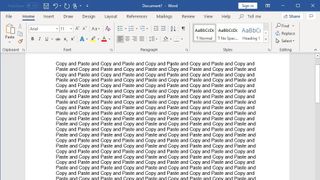Çok fazla kelime işlem yapıyor, metni biçimlendiriyor ve belgeleri yeniden düzenliyorsanız, kopyalayıp yapıştırma yeteneği en değerli becerilerinizden biri olacaktır. Yani, nasıl yapacağınızı bilmiyorsanız, size yardımcı olacağız.
Ayrıca, Windows 10'da kopyalama ve yapıştırmanın temellerinden bazılarını zaten biliyorsanız , farklı şekillerde kopyalayıp yapıştırmanıza veya metinden daha fazlasını kopyalayıp yapıştırmanıza yardımcı olabilecek bazı ekstra gelişmiş talimatlarımız var.
Kopyalama ve yapıştırma
Windows'ta kopyalama ve yapıştırma için en basit ve en hızlı yöntem klavye kısayollarını kullanmaktır. Ellerinizi klavyeden çekmek zorunda kalmadan yapabildiğiniz kadar çok görevi gerçekleştirebilmek, hızlı çalışabilmenizi sağlamanın iyi bir yoludur.
Bu nedenle, önce klavye kısayollarıyla kopyalama ve yapıştırma işlemlerini ele alacağız.
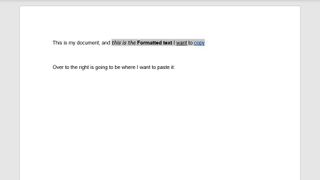
Birinci adım: Kopyalamak istediğiniz metni seçin.
Windows 10'da bir kelimeyi çift tıklatarak, bir paragrafı seçmek için üç kez tıklatarak veya özel miktarda metin seçmek için tıklayıp sürükleyerek metni seçebilirsiniz. Benzer şekilde metni karakter karakter seçmek için Shift tuşunu basılı tutup ok tuşlarını kullanabilir veya metni kelime kelime seçmek için Ctrl+Shift tuşlarını basılı tutabilirsiniz. (Yukarı veya aşağı ok tuşlarını kullanmak, satır satır veya paragraf paragraf gitmenizi sağlayarak, bir seferde büyük metin parçalarını seçmenizi ekstra kolaylaştırır.)
İkinci adım: Ctrl+C tuşlarına basarak kopyalayın.
Seçtiğiniz metni hızlıca kopyalamak için Ctrl ve C tuşlarına aynı anda basmanız yeterlidir.
Üçüncü adım: Nereye yapıştırmak istediğinizi seçin.
İmlecinizi belgenizde kopyalanan metninizin gitmesini istediğiniz noktaya getirin.
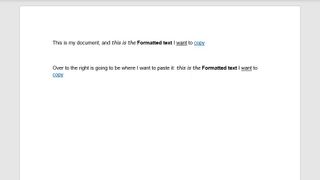
Dördüncü adım: Ctrl+V tuşlarına basarak yapıştırın
Ctrl tuşu ile V tuşuna aynı anda basmak kopyaladığınız metni panonuza yapıştıracaktır. Bu adımı, metni birden çok kez yapıştırmak istediğiniz kadar tekrarlayabilirsiniz.
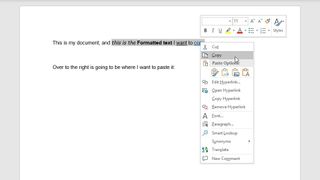
Alternatif seçenek: Klavye kısayolları kullanışlı olsa da, aynı işi yapmak için farenizi veya izleme dörtgeninizi de kullanabilirsiniz. Metni seçtikten sonra, Kopyalama seçeneği olan bir açılır menüyü açmak için üzerine sağ tıklayabilirsiniz. Bir belgede başka bir yere sağ tıklarsanız, kopyalanan metninizi eklemek için açılır menüden Yapıştır'ı seçebilirsiniz.
(Not: Biz burada metne odaklanırken, aynı teknikleri resimleri, emojileri ve çok daha fazlasını kopyalamak için kullanabilirsiniz.)
Biçimlendirilmemiş metin nasıl kopyalanır ve yapıştırılır
Çoğu durumda, metni kopyalarsanız, Windows 10 ayrıca yazı tipi, yazı tipi boyutu, stil ve metindeki köprüler gibi fazladan biçimlendirmeyi de kopyalar. Çoğu durumda bu kullanışlı olsa da, belirli bir stili göz önünde bulundurarak bir belge oluşturuyorsanız her zaman istenmeyebilir.
Bu fazladan biçimlendirmeyi kopyalamaktan kaçınmak için bir şeyi değiştirmemiz yeterli.
Yukarıdan birden üçe kadar olan adımları izleyin:
Birinci adım: Kopyalamak istediğiniz metni seçin.
İkinci adım: Ctrl+C tuşlarına basarak kopyalayın.
Üçüncü adım: İmlecinizi metninizi yapıştırmak istediğiniz yere getirin.
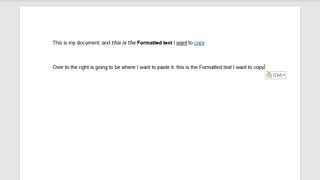
Dördüncü adım: Ctrl+Shift+V tuşlarına basarak biçimlendirilmemiş metni yapıştırın (Microsoft Word bunun yerine Ctrl+Alt+V'yi kullanır).
Ctrl+Shift+V kısayolu, yapıştırılan metindeki biçimlendirmeyi otomatik olarak kaldırır. Kendi biçimlendirmesi olan bir belgeye yapıştırıyorsanız, yapıştırılan metin, yapıştırıldığı alana uygulanan biçimlendirmeyle eşleşecektir.
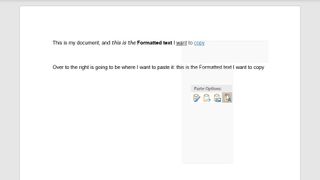
Alternatif seçenek: Bazı yerlerde, yapıştırmak istediğiniz yeri sağ tıklayıp biçimlendirilmemiş metni seçme seçeneğiniz de olabilir. Chrome'da bu, "Düz metin olarak yapıştır" olarak görünürken Microsoft Word, biçimlendirilmemiş yapıştırma seçeneği olarak "Yalnızca Metni Koru" seçeneğini sunar.
Nasıl kesilir ve yapıştırılır
Windows'ta metin kopyalayıp yapıştırmak istiyor ancak kopyaladığınız metni yerinde bırakmak istemiyorsanız kullanabileceğiniz farklı bir komut var.
Kes komutu, metni silmek ve panonuza kopyalamak için etkili bir şekilde ikisi bir arada bir tekniktir. Bu, bir şey yazdığınızda ve metnin bölümlerini yeniden düzenlediğinizde, metin bölümlerini silip başka bir yere hızla taşıyabileceğiniz için kullanışlı olabilir.
Windows'ta kopyalama ve yapıştırma adımlarından tek fark ikinci adımdır.
Birinci adım: Kesmek istediğiniz metni seçin.
İkinci adım: Ctrl+X tuşlarına basarak metni kesin.
Ctrl+X klavye kısayolu, seçtiğiniz metni kaldırır ve panonuza ekler, böylece yapıştırılabilir.
Üçüncü Adım: İmlecinizi belgenizde kestiğiniz metni yapıştırmak istediğiniz noktaya getirin.
Dördüncü Adım: Metninizi Ctrl+V tuşlarına basarak biçimlendirmeli olarak yapıştırın veya metninizi biçimlendirmeden nasıl yapıştıracağınızla ilgili yönergelerimizi izleyin.